Konspekt_uroka_Graficheskiy_interfeys_OS_Windows_8_klass
advertisement
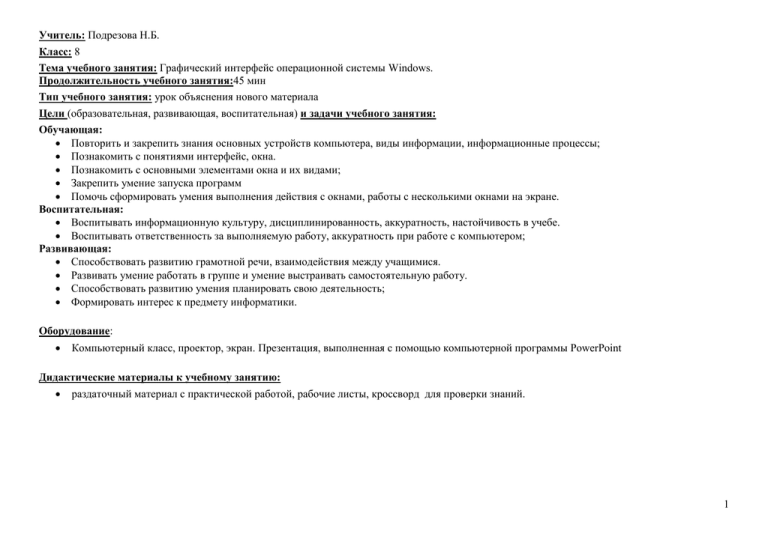
Учитель: Подрезова Н.Б. Класс: 8 Тема учебного занятия: Графический интерфейс операционной системы Windows. Продолжительность учебного занятия:45 мин Тип учебного занятия: урок объяснения нового материала Цели (образовательная, развивающая, воспитательная) и задачи учебного занятия: Обучающая: Повторить и закрепить знания основных устройств компьютера, виды информации, информационные процессы; Познакомить с понятиями интерфейс, окна. Познакомить с основными элементами окна и их видами; Закрепить умение запуска программ Помочь сформировать умения выполнения действия с окнами, работы с несколькими окнами на экране. Воспитательная: Воспитывать информационную культуру, дисциплинированность, аккуратность, настойчивость в учебе. Воспитывать ответственность за выполняемую работу, аккуратность при работе с компьютером; Развивающая: Способствовать развитию грамотной речи, взаимодействия между учащимися. Развивать умение работать в группе и умение выстраивать самостоятельную работу. Способствовать развитию умения планировать свою деятельность; Формировать интерес к предмету информатики. Оборудование: Компьютерный класс, проектор, экран. Презентация, выполненная с помощью компьютерной программы PowerPoint Дидактические материалы к учебному занятию: раздаточный материал с практической работой, рабочие листы, кроссворд для проверки знаний. 1 Ход учебного занятия: Орг. момент. (1 мин.) Компетенции Этап учебного занятия Время 3 мин 1. Проверка домашнего задания Этап учебного занятия Цель подвести к теме урока Знания виды программного обеспечения Умения уметь записывать полное имя файла Деятельность учителя Здравствуйте, садитесь! Сегодня у нас необычный урок, сегодня на уроке у нас присутствуют гости. И начнем мы сегодняшний урок с проверки домашнего задания. Два человека будут работать по индивидуальным карточкам, остальные работают вместе с доской. Вам нужно ответить на вопросы, сделать записи в тетради. Затем проверим вашу работу. Компетенции Время Цель Знания Умения Подвести к теме урока. Мотивировать на работу Деятельность учителя 2. Мотивационный этап. (СоСегодня на уроке я помогу вам вспомнить основные устройства общение целей компьютера, их назначение. Я помогу вам познакомиться с такими поурока) нятиями, как графический интерфейс, окно и научиться выполнять действия с компьютерными окнами. Сегодняшний урок поможет вам повысить свою информационную культуру и компьютерную грамотность. Помогут вам в этом задания на доске, карточках и работа с компьютером. Постарайтесь быть Методы Формы Используемые дистанционные ресурсы или их компоненты Индивидуальная работа по карточкам. Фронтальный опрос Деятельность ученика Два человека выполняют задания на карточках, остальные в тетрадях. Проверяют Методы Формы Используемые дистанционные ресурсы или их компоненты 1 мин Деятельность ученика Слушают объяснение 2 внимательными, четко выполнять задания, следить за доской, соблюдать рекомендации при работе с компьютером. Компетенции Этап учебного занятия Время Цель подвести к теме урока Знания Умения Знать основные виды информации информационные процессы, устройства компьютера, Деятельность учителя Учитель: Для подготовки к этой работе ответим устно на вопросы, которые помогут вам вспомнить виды информации, информационные процессы, основные устройства компьютера. Постарайтесь вспомнить и назвать виды информации? (Графическая, текстовая, звуковая, видео слайд 6) Какие информационные процессы (действия) можно выполнять с 3. Актуализация информацией? (Обработка, хранение и передача, слайд 7) знаний. Шуточные загадки помогут вам вспомнить устройства компьютера (Системный блок, монитор, клавиатура, мышь, слайды 8-17). Все это только аппаратные устройства компьютера. Достаточно ли только аппаратных устройств для того, чтобы компьютер функционировал? (Нет). Правильно! Такое описание похоже на описание анатомии человека. Когда мы работаем за компьютером, то, иногда, появляется такое впечатление, что внутри него сидит человек и общается с нами через экран. Отвечает на наши вопросы, подсказывает, что надо делать, когда попадаем в затруднительное положение, и многое другое. Откуда компьютер все это знает? Представьте себе маленького новорожденного человечка. У него есть все анатомические органы, необходимые для физической и умственной деятельности. Однако он еще ничего не умеет, ничего не зна5мин Методы Сравнения Формы Используемые дистанционные ресурсы или их компоненты Фронтальный опрос Деятельность ученика Отвечают на вопрос Отвечают на вопрос Решают ребусы и загадки Отвечают на вопрос Слушают рассказ 3 ет. Эти умения и знания приходят с возрастом. Человек растет, развивается, не только физически, но и умственно. В ходе общения с людьми, осваивает речь, получает необходимые практические умения: как одеваться, пользоваться ложкой, карандашами, ножницами и многое другое. Потом осваивает правила умственной работы: учится писать, считать, логически рассуждать. В школе изучает разные науки, получает множество знаний и умений. Какое отношение это имеет к компьютерам? Самое прямое! Ведь компьютер устроен по образу мыслящего человека. Компьютер, который собрали на заводе из микросхем, проводов, плат и прочего, подобен новорожденному человеку. Он еще ничего не знает и не умеет. Для того, что компьютер стал “умным”, в него надо заложить информацию, т.е. “обучить”. Компьютерными учителями являются программисты. Они составляют программы, подготавливают необходимые данные. После такого “обучения” компьютер попадает к пользователю. Среди множества программ есть система, которую можно назвать “интеллектом” компьютера – это операционная система (ОС). Компетенции Этап учебного занятия Время Цель Знания Умения Методы Формы Дать понятие об Знать определе- Уметь отличать окна Объяснительно основных элемен- ния: «графичепрограмм, докумениллюстративный тах графического ский интерфейс, тов, справочной сиинтерфейса ОС окно, виды окон, стемы, диалоговые окРассказ, беседа Windows? познаэлементы управ- на, окно папки. комить с новыми ления окон» 4. Операционнопонятиями. познавательный Деятельность учителя Деятельность ученика этап. Первой задачей ОС является обеспечение совместного функцио- Слушают рассказ нирования всех аппаратных устройств компьютера. Второй задачей ОС является предоставление пользователю доступа к ресурсам компьютера. (запуск программ, действия с файлами, создание документов и т.д.) Слайд 19. Операционная система обеспечивает совместное 12 мин Используемые дистанционные ресурсы или их компоненты Презентация 4 функционирование всех устройств компьютера и предоставляющих пользователю доступ к его ресурсам. Слайд 20. MS-DOS, Windows, Linux. Слайд 21. Проводя далее аналогию компьютера с человеком, можно сказать что, как и у человека у компьютера “интеллект” можно видеть на лице. От английского слова face-лицо, “лицо” компьютера называют интерфейсом. И так как “лицо” компьютера является нарисованным (кнопочки, картинки, значки), то его называют графический интерфейс. Слайд 22. Графический ИНТЕРФЕЙС — обеспечивает диалог человека с компьютером. Заполняют рабочие листы Заполните рабочие листы Слайд 23. Элементами графического интерфейса являются окна, меню, диалоговые панели. Основной элемент графического интерфейса - ОКНО. Слайд 24. Окно – прямоугольная часть экрана, ограниченная рамкой. Операционная система корпорации Microsoft потому и называется Windows (окна), что работают с окнами. После открытия какойнибудь папки или документа или программы или сообщение операционной системы в пределах рабочего стола размещается её окно. Одновременно может быть открыто несколько окон. Например, в одном окне можно набирать текст, в другом – рисовать, в третьем – выполнять вычисления. Окна можно закрывать, перемещать, изменять их размеры, свертывать в кнопки на панели задач или развертывать на весь экран. Слайд 25. Основные виды окон: диалоговое окно, окно папки, окно справочной системы, окно программы, окно документа. Слайд 26. Диалоговое окно - окно, появляющееся на экране при вводе команды, выполнение которой требует от пользователя ввести дополнительные данные, необходимые для дальнейшей работы программы. Слайд 27. Диалоговые окна могут содержать следующие эле- Заполняют рабочие листы менты управления: заполните свои рабочие листы Вкладки (закладки) – предназначены для выполнения некоторых команд в окне; Кнопка – элемент управления, который предназначен для вы5 полнения команд. По форме кнопка может быть прямоугольником с надписью или значком с рисунком. Во многих приложениях используются подсказки, они появляются в виде текста в рамке, если на кнопку навести указатель мыши; Надпись со статическим текстом обычно используется для вывода заголовков. Поле ввода текста – элемент управления, предназначенный для ввода и редактирования данных. Вводимый текст может быть длиннее стороны прямоугольника, ограничивающего поле, т.е. может быть похож на бегущую строку; Счетчик – элемент управления, предназначенный для изменения числового значения, выводимого в поле. Счетчик состоит из двух кнопок - для увеличения или уменьшения; Поле со списком – позволяет выбрать элемент из списка или ввести данные вручную. Текущее значение отображается в поле, а список возможных значений раскрывается при нажатии кнопки со стрелкой; Переключатели – используются для предоставления возможности выбора одного варианта из нескольких (многих). В одной группе переключателей можно выбрать только один; Флажок – используется для выбора одной или нескольких позиций из предложенного списка. Представляет из себя квадратик, который пользователь может пометить галочкой. Для отмены действия достаточно повторно щелкнуть мышью в квадратике. Ползунок – устанавливает одну из позиций на шкале перемещением движка. Слайд 28. Окно справочной системы – окно, которое выводит справочную информацию о том объекте, с которым работает пользователь. Слайд 29. Окно папки – предназначено для отображения содержимого папки и для выполнения операций над объектами, содержащимися в папке; Слайд 30. Окно программы – предназначено для отображения функции конкретной программы; Слайд 31. Окно документа – предназначены для работы с документами и “живут” внутри окон программ. 6 Компетенции Этап учебного занятия Время Цель Знания Умения Снять напряже5. Физминутка 22 сек ние с мышц шеи (видео). Слайд 32 Деятельность учителя Методы Формы Используемые дистанционные ресурсы или их компоненты Деятельность ученика Выполняют упражнения Компетенции Этап учебного занятия Время 20 сек 6.Постановка домашнего задания. Слайд 33. Этап учебного занятия 7.Проверка изученного материала. Время 5 мин Цель Знания Умения Деятельность учителя Знания Проверить знания учащихся по теме урока Знать основные элементы графического интерфейса Деятельность учителя Формы Деятельность ученика Прочитать п.2.4,2.5 ответить на вопросы Компетенции Цель Методы Используемые дистанционные ресурсы или их компоненты Умения Записывают домашнее задание в дневник Используемые дистанМетоды Формы ционные ресурсы или их компоненты Кроссворд Работа в группах. Деятельность ученика Разгадывают кроссворд 7 Компетенции Этап учебного занятия Время Цель Знания Умения Закрепить навыки Работать в графичеработы с окнами, ском интерфейсе. 7 мин с графическим Уметь работать с окинтерфейсом ОС нами 8. Практическая Windows работа. Слайд 34 Деятельность учителя Следующее задание поможет вам научиться выполнять действия с окнами, размещать на экране сразу несколько окон. Методы Формы Индивидуальная работа за компьютером Работа по алгоритму (практическая работа) Деятельность ученика Выполняют практическое задание Компетенции Этап учебного занятия 9. Подведение итогов. Время Цель Знания Умения Используемые дистанционные ресурсы или их компоненты Методы Формы Используемые дистанционные ресурсы или их компоненты Подвести итоги Самооценивание урока. Определить свой настроение. 1 мин Оценить свою деятельность на уроке Деятельность учителя Деятельность ученика Сегодня на уроке вы познакомились с понятиями операционной системы, графического интерфейса, видами окон, элементами окон разного вида. Получили навыки выполнения действия с окнами, работы с несколькими окнами. Слушают Каждый из нас закончил урок с определенным настроением. Какое оно у вас я не знаю, а могу лишь догадываться. Для того чтобы передать эмоциональное настроение, при работе на компьютере используют смайлики (от англ. smiley – улыбаться). Смайлик – это картинка, составленная из букв и специальных знаков, которая выражает какое-то чувство или настроение. 8 Смайлики вы можете употреблять и в записках, которые пишите своим друзьям. Большинство из смайликов – это изображение глаз или маленьких рожиц. Чтобы рассмотреть эти рожицы, нужно повернуть голову набок. :-) – радостное лицо ;-) – подмигивающая улыбка Слайд 34. Оцените свою комфортность на уроке, используя смайлики. Рисуют смайлик в тетради Учитель предлагает нарисовать детям смайлики в зависимости от того, как они оценивают свой успех на уроке: :-) – те, кто считает, что хорошо понял тему и поработал на уроке. :-? – те, кто считает, что недостаточно хорошо понял тему. :-( – те, кто считает, что ему еще много нужно работать над данной темой. Спасибо за урок! 9